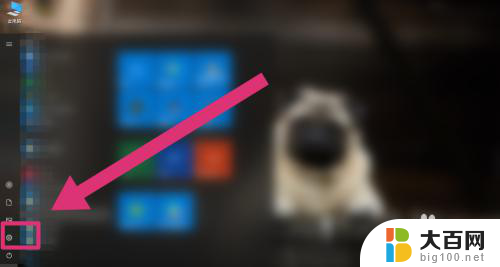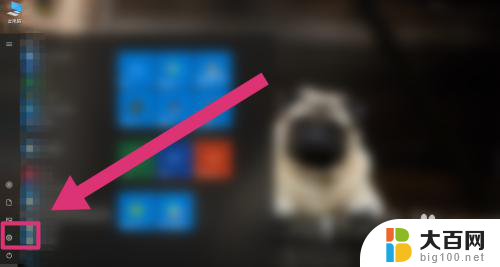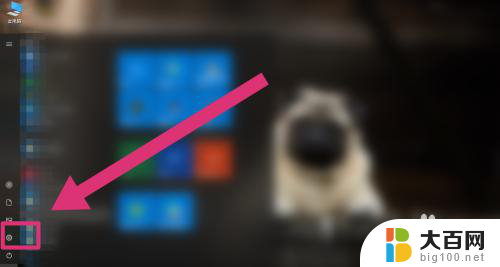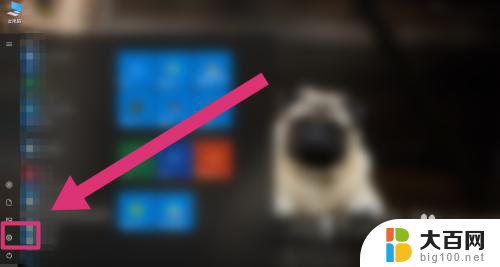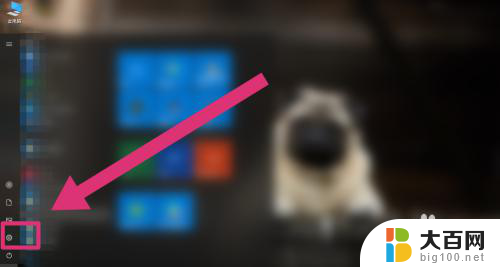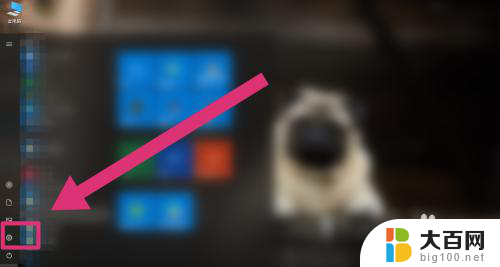windows 设置启动项 win10开机启动项设置教程
windows 设置启动项,Windows 10作为目前最新的操作系统,拥有许多强大的功能和便利的设置选项,其中之一就是设置启动项,通过设置启动项可以让我们的电脑在开机时自动运行某些程序或服务,提高使用效率和便捷性。本文将为大家详细介绍如何在Win10上设置开机启动项,让我们的电脑开机后自动运行我们需要的程序,节省时间和精力。无论是工作还是娱乐,设置开机启动项都能为我们带来更好的体验和效果。接下来让我们一起来学习如何设置Win10的开机启动项吧!
步骤如下:
1.
首先按键盘的“win键“,出现工具框后。点击左下角位置的“设置”,出现新的工具框后再进行下一步操作。

2.进入到“设置”的界面后,点击第二行第一个选项“应用”,进入到新的界面后再进行下一步操作。
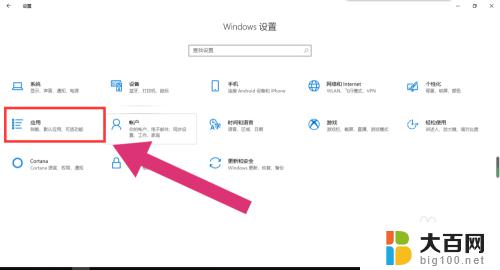
3.进入到“应用”的设置界面后,点击左侧工具栏中的最后一项“启动”。进入新的界面后再进行下一步操作。
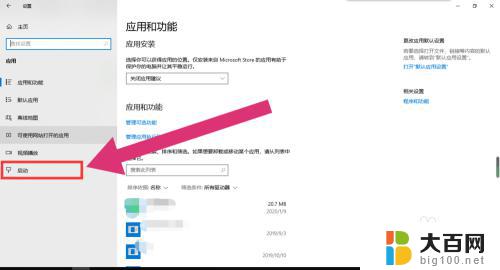
4.进入“启动项”的设置界面后,将可开机自启的应用后方的开关开启该应用就会开机自启。开关关闭则反之。
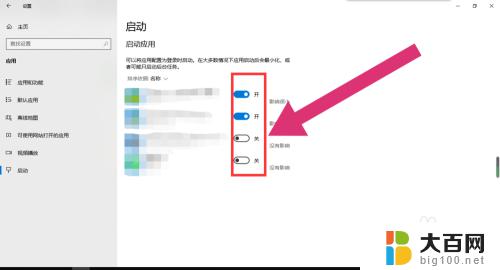
以上是关于如何设置Windows启动项的全部内容,如果您遇到了相同的问题,可以参考本文中介绍的步骤进行修复,希望这些信息能对您有所帮助。